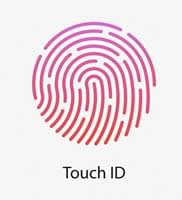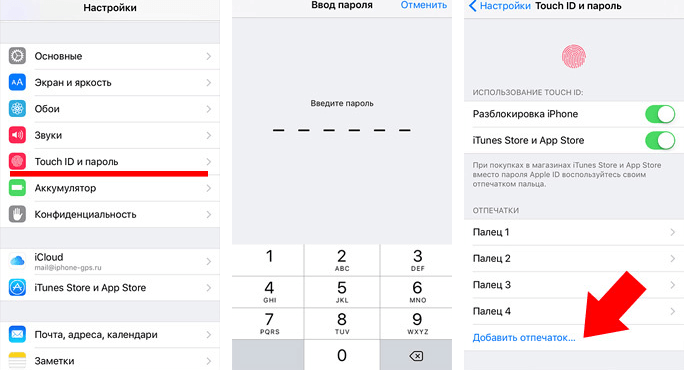- Что это значит: Iphone без Touch ID
- Что такое Touch ID?
- Iphone без Touch ID
- Итоги
- Использование Touch ID на iPhone и iPad
- Где расположен датчик Touch ID?
- Настройка Touch ID
- Использование Touch ID для разблокировки устройства iPhone или совершения покупок
- Использование Touch ID для покупок
- Использование Touch ID для Apple Pay
- Управление настройками Touch ID
- На каком «Айфоне» отпечаток пальца, на всех или на какой-то определенной модели?
- Как настроить
- Особенности моделей
- Совершение покупок
- С какого «Айфона» появился отпечаток пальца
- Touch ID: что это такое на iPhone
- Что такое Touch ID на iPhone
- Как устроен и как работает Touch ID
- Для чего нужен Touch ID
- Как настроить Touch ID
Что это значит: Iphone без Touch ID
Выбирая себе новый айфон, вы часто видите приписку в характеристиках “без Touch ID”. Возникает резонный вопрос: «Как же так, ведь почти весь модельный рад телефонов Apple поставляется с этой технологией?». Устраивайтесь поудобнее, сейчас мы полностью разберёмся, что же означает эта строчка в описании телефона.
Что такое Touch ID?
Это сенсорный сканер отпечатка пальца. Расположен в кнопке “Home”, защищён от внешних повреждений крепким сапфировым стеклом. Применяется в следующих устройствах: смартфоны Iphone (5s – 8 plus), планшеты Ipad, ноутбуки MacBook (устройства с TouchBar).
Используется для разблокировки телефона, подтверждения покупок в магазине AppStore, оплаты в обычных магазинах через Apple Pay.
Принцип действия прост: в памяти устройства хранится отпечаток пальца владельца (можно сохранять до 5 отпечатков), и при разблокировке или покупке сверяется с отсканированным пальцем. Сохранённые снимки отпечатков хранятся в обособленной части центрального процессора.
Если отпечаток отличается, то система не снимет блокировку, или же не позволит совершить установку приложения.
Сканер отпечатка пальца на Айфонах очень тесно связан с устройством телефона, операционной системой.
Iphone без Touch ID
Итак, с вопросом что же такое тач айди, мы разобрались. Теперь давайте выясним, почему некоторые телефоны продаются без этой функции, хотя заводом-изготовителем она заложена.
Начнём с того, что все подобные айфоны — восстановленные. Многие компоненты телефона взаимозаменяемы без особых проблем. Например батарея, динамики, даже модуль камеры. Но со сканером отпечатка история совсем другая.
Touch ID нельзя заменить в условиях, отличных от заводских. Собака зарыта вот в чем: каждый датчик отпечатка «намертво» зашит в центральном процессоре телефона в зашифрованном виде. Поэтому меняется он лишь целиком с материнской платой, что далеко не всегда выгодно.
Часто это аппараты, которые повредили при ремонте. Рассмотрим типичную ситуацию.
Принесли в ремонт телефон на замену батареи. Айфон попал в руки неопытному мастеру, который при разборке устройства повредил шлей, соединяющий саму кнопку сканера и материнскую плату. Это очень сложный в ремонте компонент: далеко не каждый ремонтник возьмётся за восстановление целостности шлейфа. Но даже если «воскрешение» шлейфа возможно, то стоит эта процедура весьма недёшево. Поэтому проще использовать телефон «как есть»: с неработающим сканером отпечатка пальцев.
Итоги
Iphone без Touch ID – это точно такой же телефон, как все остальные, только с отключённым сканером отпечатка. Все остальные функции полностью исправны, а отсутствие сканера не сильно ограничивает использование Айфона.
Источник
Использование Touch ID на iPhone и iPad
В этой статье описывается, как настроить и использовать датчик идентификации по отпечатку пальца Touch ID, чтобы с легкостью разблокировать устройство.
Настройка Touch ID
Использование Touch ID
Где расположен датчик Touch ID?
Датчик Touch ID интегрирован в кнопку «Домой» или расположен в верхней кнопке на iPad Air (4-го поколения). Выполняя указанные ниже действия, вы увидите на экране информацию о том, какую кнопку использовать.
Настройка Touch ID
Прежде чем настроить датчик Touch ID, потребуется задать код-пароль для устройства*. Затем выполните указанные действия.
- Ваш палец и датчик Touch ID должны быть чистыми и сухими.
- Перейдите в меню «Настройки» > «Touch ID и код-пароль», затем введите код-пароль.
- Нажмите «Добавить отпечаток» и коснитесь датчика Touch ID, удерживая устройство так, как вы его обычно держите.
- Приложите палец к датчику Touch ID, но не нажимайте его. Удерживайте палец на кнопке, пока не почувствуете быструю вибрацию или пока не появится соответствующий запрос.
- Продолжайте медленно прикладывать и поднимать палец, каждый раз слегка изменяя его положение.
- На следующем экране вам будет предложено изменить положение устройства в руке. Держите устройство так, как вы обычно его держите при разблокировке, и прикладывайте к датчику Touch ID края подушечки пальца, а не центральную часть, как при первичном сканировании.
Если зарегистрировать отпечаток не получается, попробуйте просканировать другой палец. Все еще требуется помощь с настройкой Touch ID?
* Технологии Touch ID и Face ID доступны на некоторых моделях iPhone и iPad.
Использование Touch ID для разблокировки устройства iPhone или совершения покупок
После настройки датчика Touch ID можно использовать функцию Touch ID для разблокировки iPhone. Просто коснитесь датчика Touch ID пальцем, зарегистрированным с помощью функции Touch ID.
Использование Touch ID для покупок
Для совершения покупок в магазинах iTunes Store, App Store и Apple Books можно использовать датчик Touch ID вместо пароля к идентификатору Apple ID. Выполните указанные ниже действия.
- Убедитесь, что в меню «Настройки» > «Touch ID и код-пароль» включен параметр «iTunes Store и App Store». Если включить его не удается, войдите в систему с помощью идентификатора Apple ID, выбрав меню «Настройки» > «iTunes Store и App Store».
- Откройте магазин iTunes Store, App Store или Apple Books.
- Нажмите выбранную позицию для покупки. Отобразится запрос Touch ID.
- Чтобы совершить покупку, слегка коснитесь датчика Touch ID.
Использование Touch ID для Apple Pay
На iPhone 6 или iPhone 6 Plus либо более поздних моделей датчик Touch ID помогает совершать покупки в магазинах, приложениях и на веб-сайтах в Safari с помощью службы Apple Pay. Также можно использовать функцию Touch ID на устройстве iPhone для выполнения покупок на веб-сайтах с компьютера Mac. На iPad Pro, iPad Air 2 или iPad mini 3 либо более поздних моделей можно использовать датчик Touch ID, чтобы совершать покупки с помощью Apple Pay в приложениях и на веб-сайтах в Safari.
Управление настройками Touch ID
В меню «Настройки» > «Touch ID и код-пароль» можно сделать следующее.
- Включить или отключить функцию Touch ID для код-пароля, магазинов iTunes Store и App Store или системы Apple Pay.
- Зарегистрировать отпечатки нескольких пальцев (до пяти). Регистрация нескольких отпечатков слегка замедляет процедуру распознавания.
- Переименовать выбранный отпечаток (для этого его необходимо нажать).
- Удалить отпечаток с помощью жеста смахивания.
- Определить отпечаток пальца в списке, коснувшись датчика Touch ID. Соответствующий отпечаток в списке будет ненадолго подсвечен.
Коснитесь датчика Touch ID, чтобы разблокировать устройство с помощью функции Touch ID. Чтобы разблокировать устройство с помощью Touch ID без нажатия датчика Touch ID, перейдите в меню «Настройки» > «Универсальный доступ» > «Кнопка «Домой»» [или верхняя кнопка] и включите параметр «Открывать, приложив палец».
Источник
На каком «Айфоне» отпечаток пальца, на всех или на какой-то определенной модели?
Датчик идентификации отпечатка пальца называется Touch ID. Он придуман, чтобы было удобнее пользоваться телефоном или планшетом. Как его настроить? Имеется на каком «Айфоне» отпечаток пальца, на всех или на какой-то определенной модели? Ответы на эти вопросы вы найдете в данной статье. Мы подробно расскажем, зачем нужен отпечаток пальца, как он используется.
Как настроить
Чтобы настроить отпечаток пальца, вам нужно придумать код, который состоит из цифр. После этого вы должны произвести следующие действия:
- Проверить, нет ли на кнопке воды или других загрязняющих веществ. Ваши руки также должны быть чистыми и сухими.
- Для включения функции отпечатка пальца перейти в настройки, затем во вкладку с паролем и Touch ID.
- Ввести код (можно использовать 5 символов и более).
- Нажать на «Добавить отпечаток». После этого останется только нажать кнопку на телефоне, чтобы вернуться на рабочий стол.
- Определить, какой палец вам удобнее использовать в качестве распознавания отпечатка. Именно он и будет своеобразным рабочим «паролем». Не нужно им тыкать на кнопку, достаточно просто ее коснуться.
6. Если вы сделали все правильно, должна возникнуть вибрация. Появится соответствующее окно. Требуется потихоньку класть и убирать палец, меняя его наклон.
7. Следующий этап очень важен. Нужно поменять месторасположение телефона в руках (на самом деле вы просто должны держать его так, как посчитаете удобным).
8. Просто коснитесь подушечкой пальца кнопки «Домой». Не прижимайте к телефону среднюю часть пальца. В противном случае может возникнуть ошибка.
Теперь вы знаете, как настроить отпечаток пальца. Это довольно просто. Главное — следовать предоставленной нами инструкции.
Особенности моделей
Многие интересуются, предусмотрен на каком «Айфоне» отпечаток пальца? На всех, кроме Х.
Использование отпечатка пальца очень удобно при приобретении товаров. Это позволяет осуществить процесс оплаты очень быстро. После того как вы настроили отпечаток, можно использовать данную функцию. Потребуется просто нажать на кнопку тем пальцем, который вы использовали, настраивая Touch ID.
Однако данная функция не предусмотрена на iPhone X. Отпечаток пальца на этой модели использовать не получится. На ней все управление происходит с помощью жестов. Поэтому кнопки «Домой» нет. Но это не мешает данному телефону конкурировать с другими моделями от Apple. Предусмотрен на каком «Айфоне» отпечаток пальца? На всех моделях, кроме десятой версии.
Совершение покупок
Вы можете использовать отпечаток пальца вместо пароля от вашего аккаунта в Apple ID. Инструкции очень простые:
- Убедитесь, что на пути «Настройки» — «Touch ID» — «Код-пароль» включен параметр «iTunes Store и Apple Store».
- Нажмите на выбранное вами приложение для приобретения различных товаров. Должен отобразиться запрос и появиться отпечаток пальца.
- Для совершения покупки просто слегка коснитесь пальцем кнопки «Домой». Датчик поможет вам купить что-то в магазинах. Такой же способ оплаты доступен и на планшетах. Данная функция абсолютно бесплатная. Она может в некоторых ситуациях спасти вам жизнь.
С какого «Айфона» появился отпечаток пальца
Такая полезная функция изначально была предусмотрена на iPhone 5s. Затем отпечаток начали использовать и на планшетах, таких как iPad Pro, IPad Mini 3 и IPad Air 2.
Эту опцию можно назвать прорывом в сфере технологий. Она позволяет легко осуществлять очень много важных действий, даже оплачивать покупки онлайн. Компания Apple создала воистину революционную вещь. Опция Touch ID стала визитной карточкой компании. Но разработчики не стоят на месте. Возможно, вскоре нас ждет что-то еще более интересное.
Теперь вы знаете, на каком «Айфоне» отпечаток пальца предусмотрен производителями. Выбирая модель, учитывайте не только ее внешние особенности, но и конструкционные характеристики.
Источник
Touch ID: что это такое на iPhone
Touch ID стала по-настоящему революционной технологией для всей линейки iPhone. С момента, когда технологию первый раз представили на презентации, разблокировка устройства стала не только безопасной, но и максимально удобной. Для Touch ID нашлось огромное число применений помимо разблокировки гаджета. В этой статье мы расскажем, что такое Touch ID, как он работает и где применяется.
Что такое Touch ID на iPhone
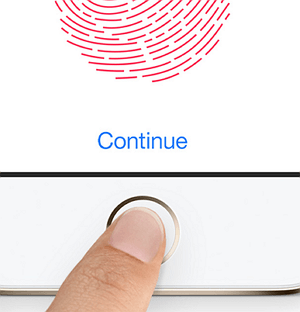
Touch ID позволяет разблокировать устройство одним лишь касанием специальной поверхности. В мобильных устройствах это кнопка «Home», в макбуках – клавиша.
После своего появления Touch ID быстро набрал большую популярность, ведь больше не надо вводить длинные пароли, чтобы на пару секунд разблокировать смартфон. Приложили палец и через мгновение устройство доступно для пользования.
Как устроен и как работает Touch ID
На данный момент существует два поколения Touch ID. Они отличаются скоростью считывания данных и следовательно более быстрой разблокировкой. Второе поколение начали встраивать начиная с iPhone 6S, и скорость разблокировки там действительно быстрее.
Устройства с Touch ID первого поколения:
| Устройства с Touch ID второго поколения:
|
Сенсор Touch ID встроен в кнопку «Home» и покрыт сапфировым стеклом. Это позволяет надежно защитить сканер от мелких механических повреждений. Встроенный датчик сканирует подушечку пальца и распознает рисунок на ней. Кроме того вовсе не важно, под каким углом вы приложили палец: сверху, снизу, сбоку – устройство легко разблокируется. Добавлять можно сразу несколько пальцев, чтобы разблокировать устройство любой рукой.
Для чего нужен Touch ID
Touch ID обеспечивает безопасность многих процессоров и ускоряет аутентификацию. Как мы уже сказали, первая и основная задача – разблокировка устройства. Вы устанавливаете кодовый пароль и настраиваете сканер отпечатков пальцев. Когда нет возможности использовать Touch ID (мокрые руки и т.д.), просто вводите пароль. Touch ID помогает с оплатой при использовании Apple Pay. Когда вы хотите расплатиться в магазине с помощью iPhone, вам необходимо дважды нажать на кнопку «Home», чтобы запустилось приложение Apple Pay, и Touch ID проверил, точно ли именно вы совершаете покупку. Если да – оплата пройдет. Если нет – выдаст ошибку.
Далее Touch ID используется в App Store. Когда вы первый раз собираетесь приобрести приложение (платное или бесплатное – неважно), iPhone попросит приложить палец к кнопке «Home», чтобы подтвердить действие. При удалении приложения или игры и последующей установке, сканировать палец не понадобится.
Последним распространенным применением Touch ID является вход в приложения. Обычно это банковские сервисы, доступ к которым нежелателен для посторонних лиц. При входе в такие приложения система просит ввести пароль или использовать Touch ID. Второй вариант, как мы уже убедились, значительно удобнее.
Помимо этого Touch ID позволяет выполнять подтверждение действий с iCloud. Наиболее частый сценарий использования – хотите просмотреть все сохраненные пароли от сайтов – подтверждаете действие сканером отпечатков пальцев.
Как настроить Touch ID
Для наилучшего эффекта и избежания дальнейших неудобств, убедитесь, что руки у вас чистые, а сама кнопка ничем не «заляпана». Перейдите в настройки «Touch ID и код-пароль» и введите пароль. Нажмите «Добавить отпечаток». Далее легкими движениями касайтесь кнопки «Home» одним пальцем.
Системе потребуется несколько таких касаний, чтобы полностью считать ваш рисунок на пальце. Каждый раз немного меняйте положение пальца – на рисунке будет показываться, какая область уже просканирована, а какая требует дополнительных касаний. После того, как все будет готова, система сообщит об успехе. Точно также вы можете добавить новый отпечаток или пользоваться только одним.
Рекомендуем указывать названия отпечатков, если их несколько. Так как потом когда вы заметите, что система плохо распознает указательный палец, то достаточно сложно будет сразу понять, какой отпечаток поменять.
Источник